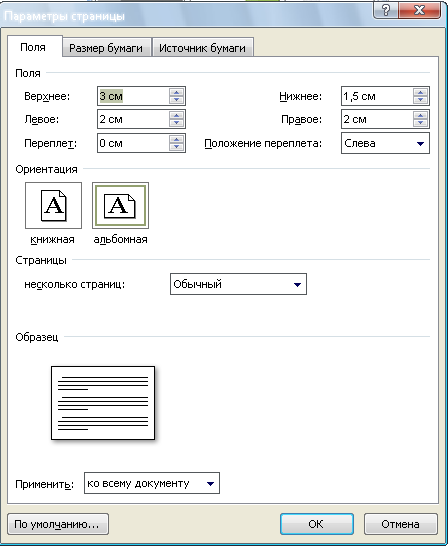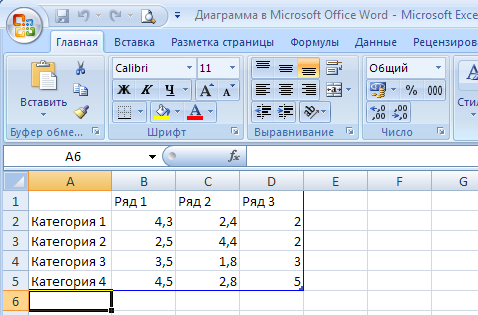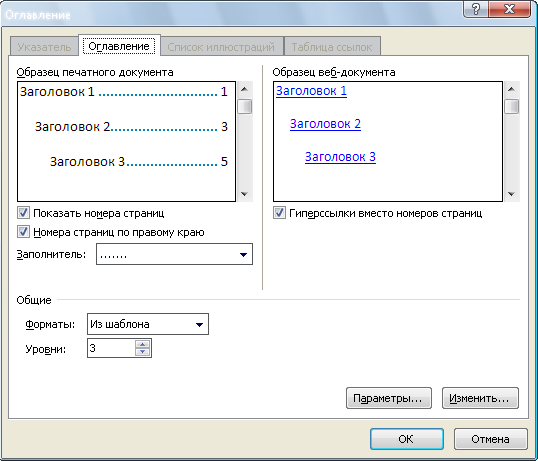- Преподавателю
- Информатика
- WORD 2007 В ТАБЛИЦАХ
WORD 2007 В ТАБЛИЦАХ
| Раздел | Информатика |
| Класс | - |
| Тип | Другие методич. материалы |
| Автор | Афанасьева О.Ф. |
| Дата | 04.10.2014 |
| Формат | docx |
| Изображения | Есть |
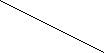

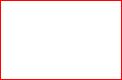
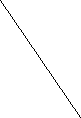
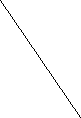




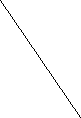
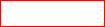

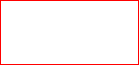


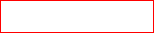

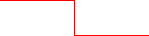


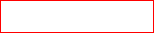


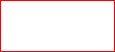

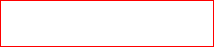

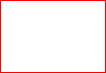
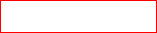















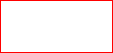


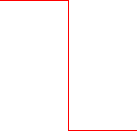















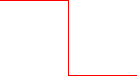





































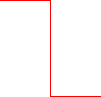






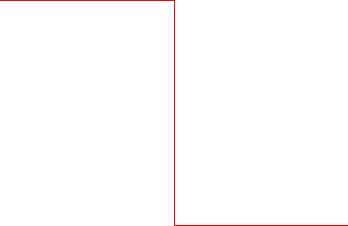














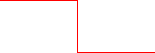
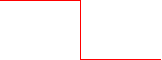








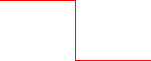


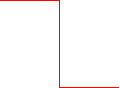




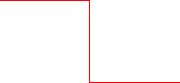
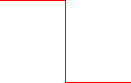
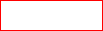




МОУ Весьегонская СОШ
WORD 2007 В ТАБЛИЦАХ
методическое пособие для начинающих
Учитель информатики Афанасьева О.Ф.
Создание документа
Способ
1
На панели быстрого доступа кнопка Создать
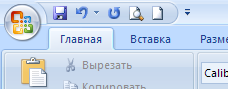
2
-
-
в окне Создание документа выбрать Новый документ
-
Кнопка Создать
-
Кнопка Microsoft Office и пункт Создать
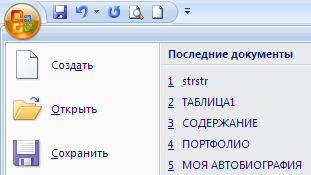
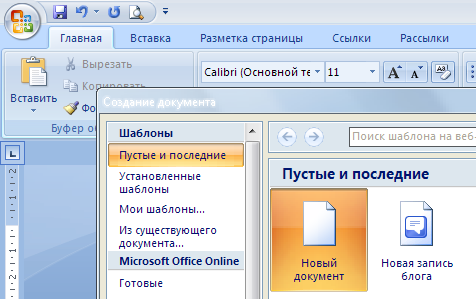
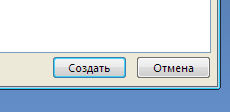
-
Открыть документ
Способ
1
На панели быстрого доступа кнопка Открыть.
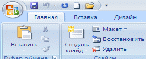
2
1. Кнопка Microsoft Office и пункт Открыть.
3. Кнопка Открыть.
2. В окне Открытие документа выбрать нужный документ.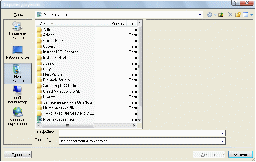
Сохранение документа
Способ
1
На панели быстрого доступа кнопка Сохранить
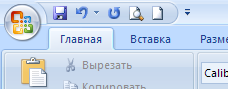
2
-
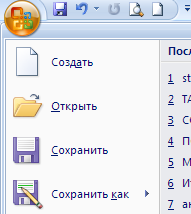
-
Кнопка Microsoft Office и пункт Сохранить / Сохранить как.
-
-
-
В окне Сохранить копию документа выбрать версию документа.
-
Выбрать место хранения, имя и тип файла.
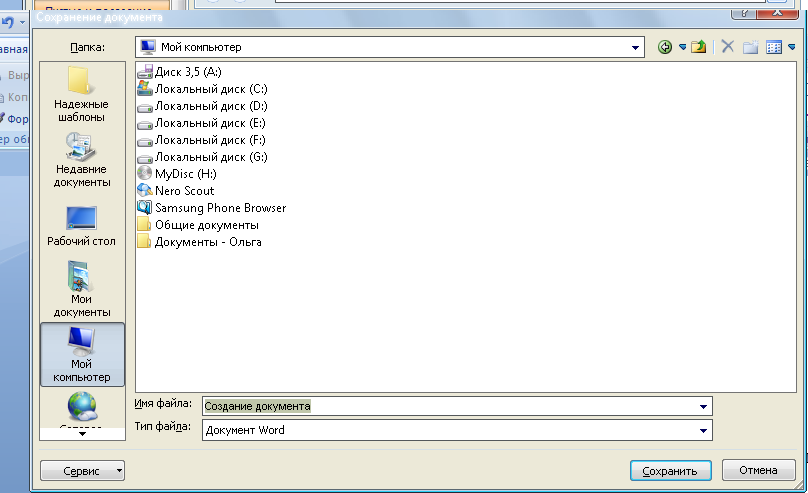
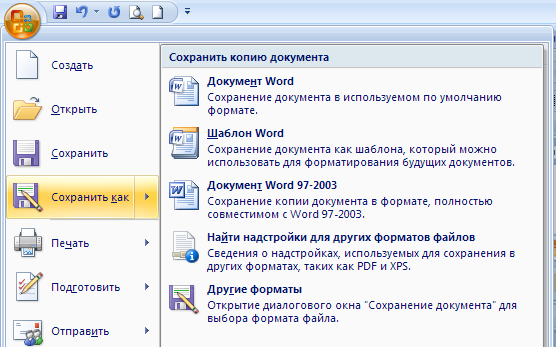
-
Печать документа
Способ
1
На панели быстрого доступа кнопка Быстрая печать.
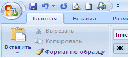
2
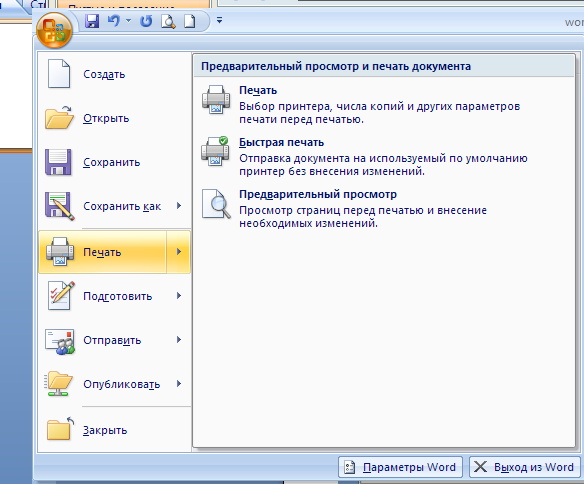
-
-
В окне Предварительный просмотр и печать документа выбрать тип печати.
-
Кнопка Microsoft Office и пункт Печать.
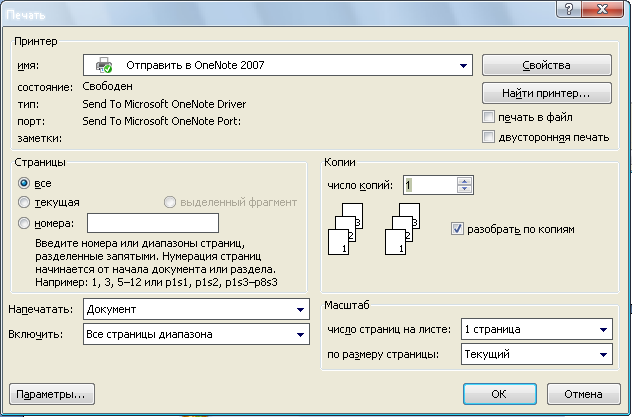
-
Настроить параметры печати и нажать кнопка ОК
-
Форматирование шрифта
Способ
1
На вкладке Главная выбор начертания шрифта
На вкладке Главная выбор размера шрифта
На вкладке Главная выбор типа шрифта

На вкладке Главная выбор индекса, строчных и прописных символов.



2
На вкладке Главная в разделе Шрифт кнопка Шрифт.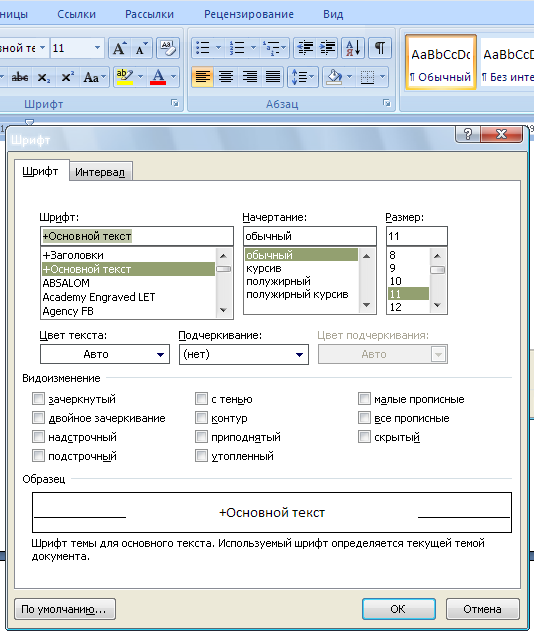
-
На вкладке Интервал выбор масштаба, интервала, смещения шрифта.
На вкладке Шрифт выбор начертания, размера, цвета, типа шрифта, подчеркивания, цвета подчеркивания и т.д.
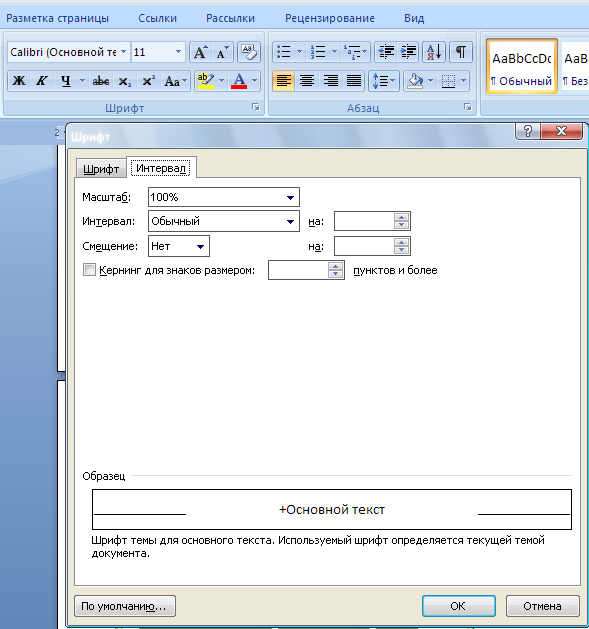
-
Кнопка Microsoft Office
-
Форматирование абзаца
1

На вкладке Главная в разделе Абзац выбор выравнивания абзаца, настройка междустрочного интервала.
2
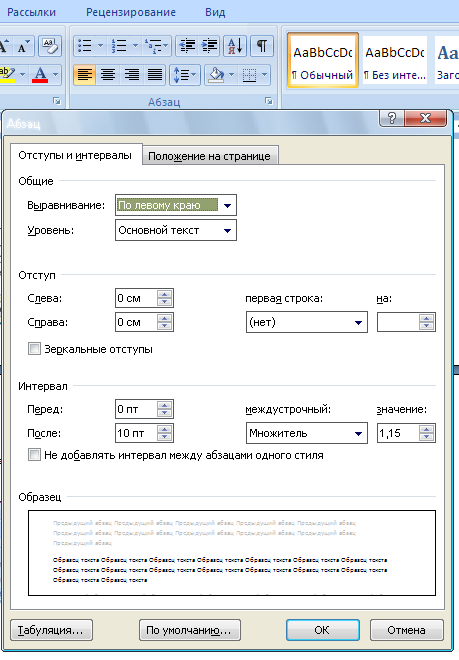
Диалоговое окно Абзац вкладка Отступы и интервалы.
Диалоговое окно Абзац вкладка Положение на странице.
На вкладке Главная в разделе Абзац кнопка Абзац.
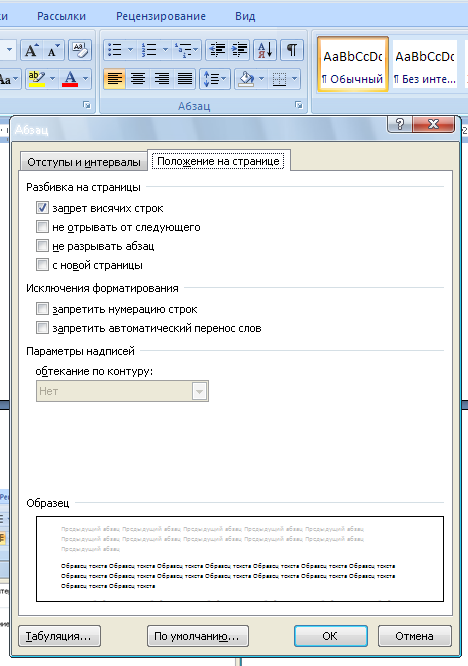
3
Отступ справа
Отступ слева
Отступ первой строки
Выступ


Работа с буфером обмена
Способ
1
Копировать выделенный фрагмент в буфер обмена.
Вырезать выделенный фрагмент в буфер обмена.

Вставка содержимого буфера обмена.
2
Контекстное меню
команда вырезать выделенный фрагмент в буфер обмена.
Контекстное меню
команда копировать выделенный фрагмент в буфер обмена.
Контекстное меню
команда вставка содержимого буфера обмена.
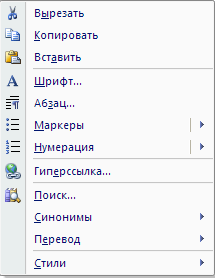
Списки
Способ
1
На вкладке Главная в разделе Абзац выбор нумерованного списка.

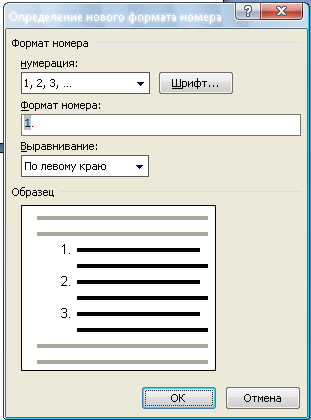
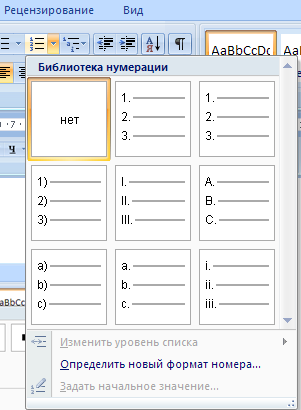

2

На вкладке Главная в разделе Абзац выбор маркированного списка.
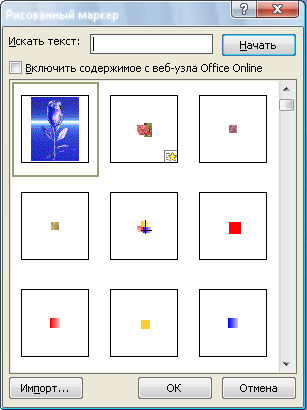
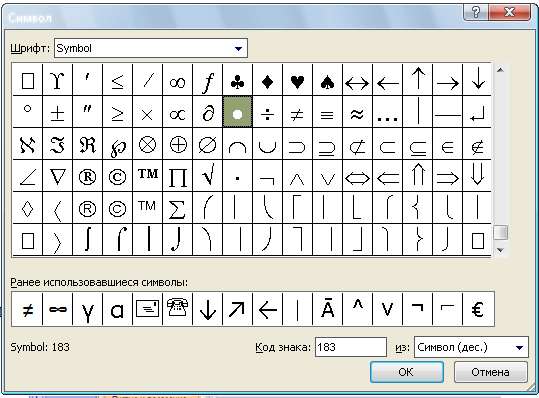
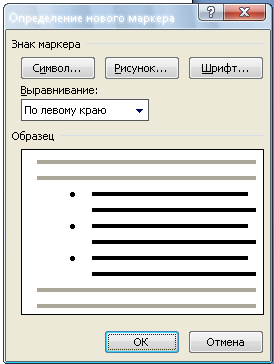
![]()
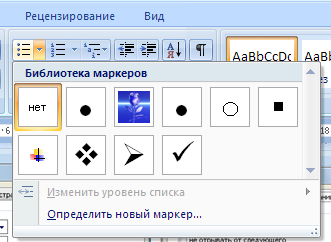
На вкладке Главная в разделе Абзац выбор многоуровневого списка.

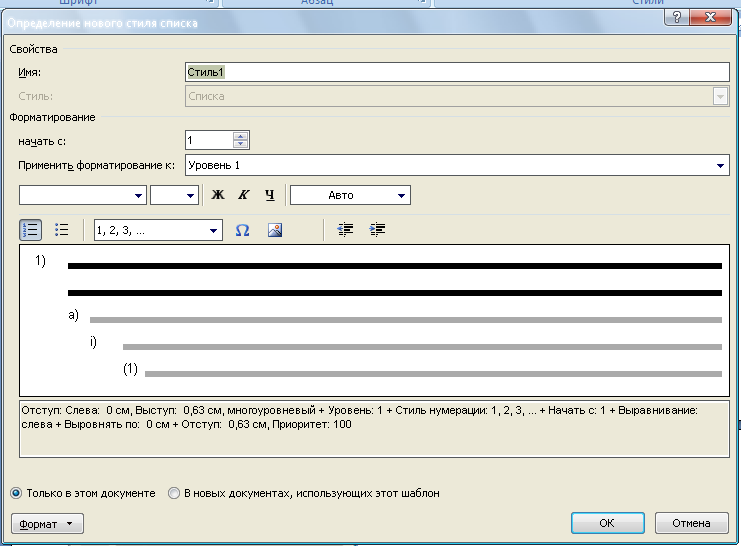
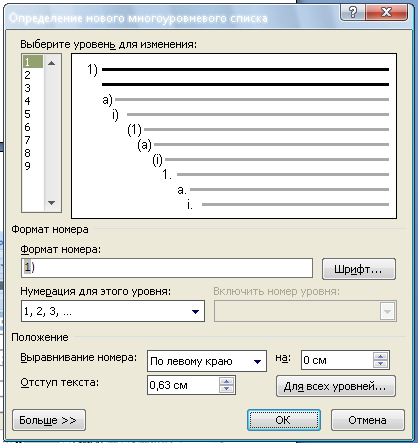
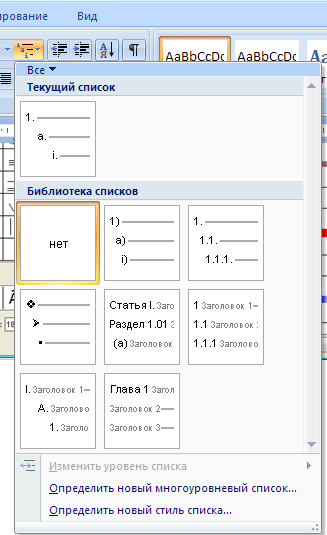

Таблица
Способ
1
1.Вкладка Вставка раздел Таблицы.
Вставка таблицы с заданными параметрами.
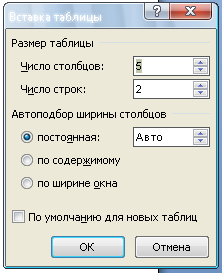
Выбор размера таблицы.
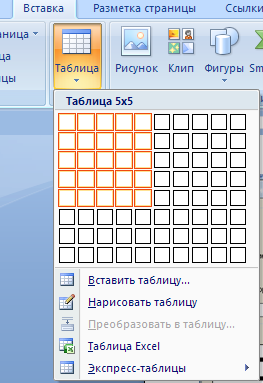

2
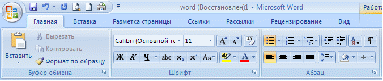
Заливка и границы.
Выбор типа границ.

Выбор цвета заливки.
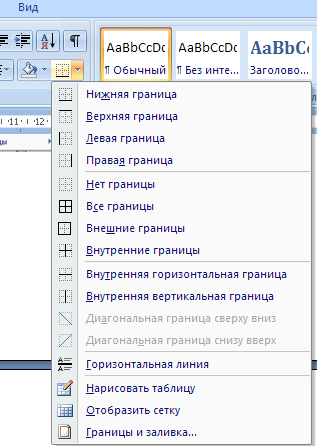
1. Установит текстовый курсор в таблицу.
3. Раздел Работа с таблицами вкладка Макет.
2. Раздел Работа с таблицами вкладка Конструктор.

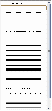
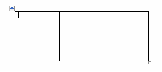


Номер страницы, колонтитулы
Способ
1
1. Вкладка Вставка.
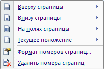

2. Раздел Колонтитулы команда Номер страницы.
Выбор формата номера страницы

2
3. Выбор типа колонтитула.
2. Раздел Колонтитулы команды Верхний колонтитул, Нижний колонтитул.
4. Настройка колонтитула .
Поля колонтитула в документе.
1. Вкладка Вставка.
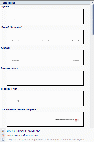
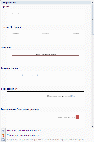
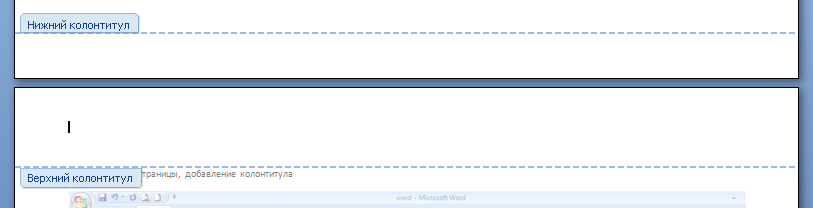

Добавление объектов WordArt
Способ
1
4. Ввод текста надписи, задание параметров шрифта.
3. Выбора вида надписи.

1. Вкладка Вставка.
2. Раздел Текст команда WordArt.
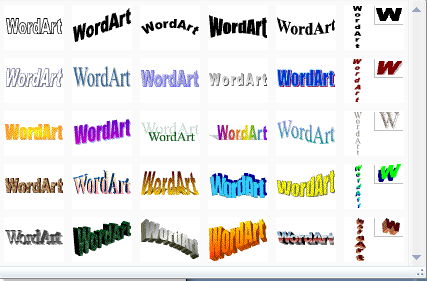
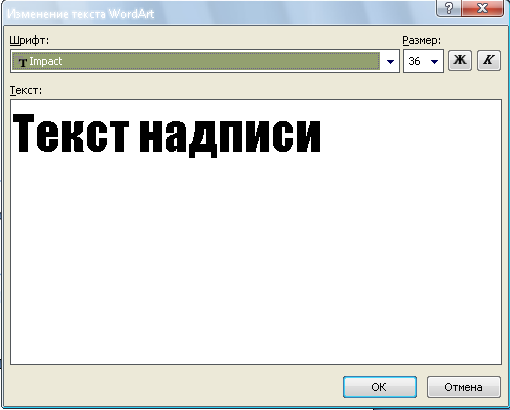
2
Для начала форматирования необходимо выделить объект.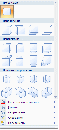
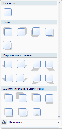








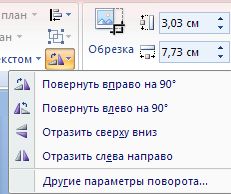
Добавление рисунков
Способ
1
2. Команда Рисунок.

1. Вкладка Вставка.
3. Выбор рисунка по указанному адресу.
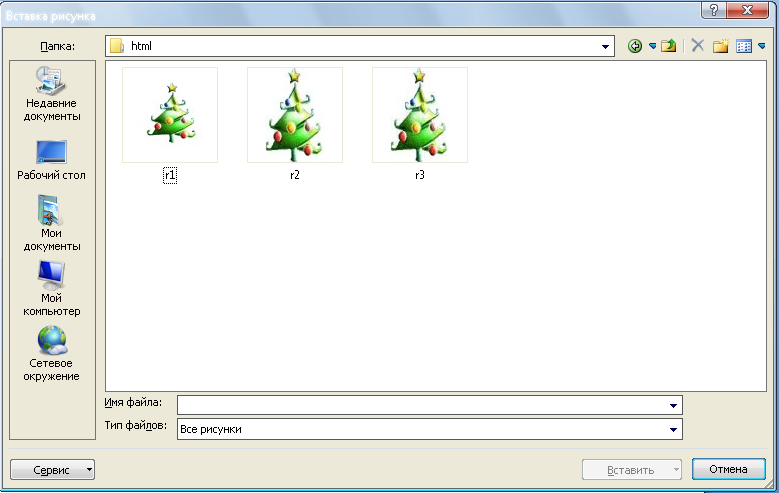
2
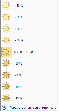


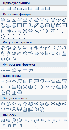
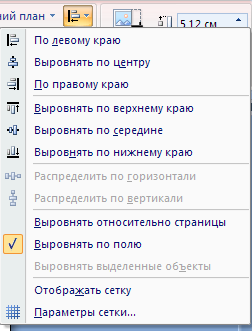
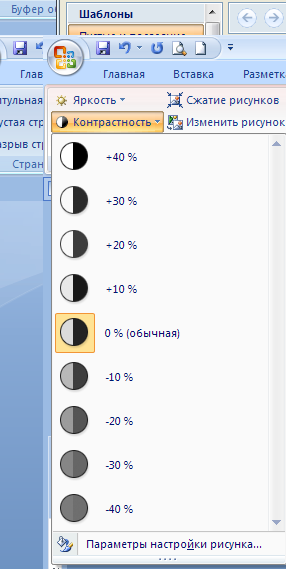
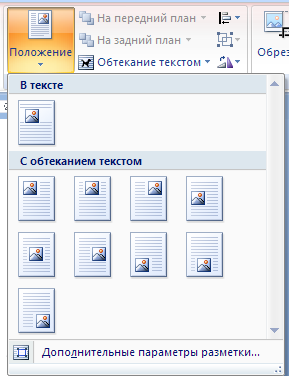


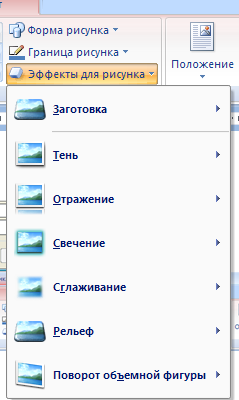

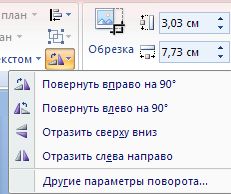


Добавление фигур
Способ
1
2. Команда Фигуры для выбора фигуры.

1. Вкладка Вставка.
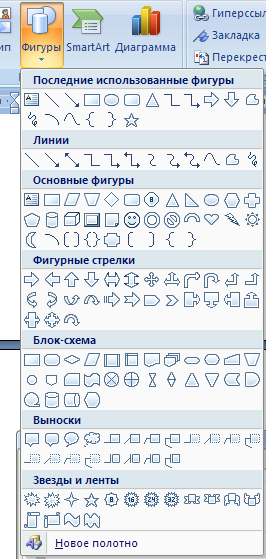
3.Выбор фигуры.
2

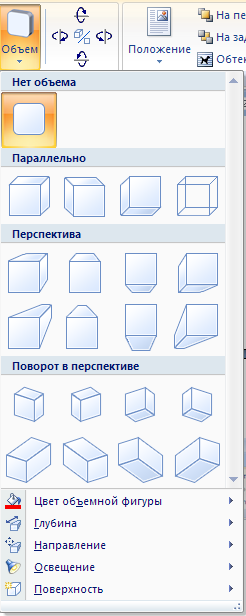
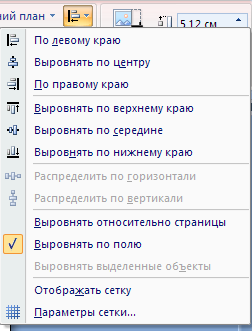
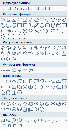
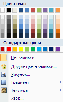
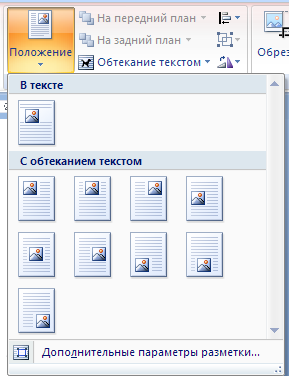
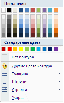


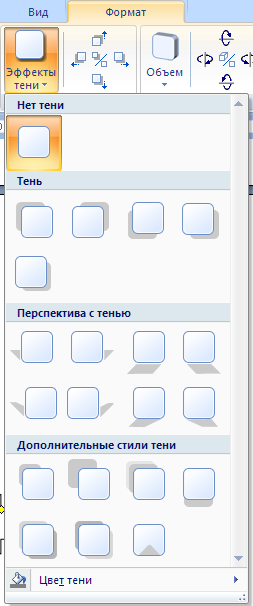
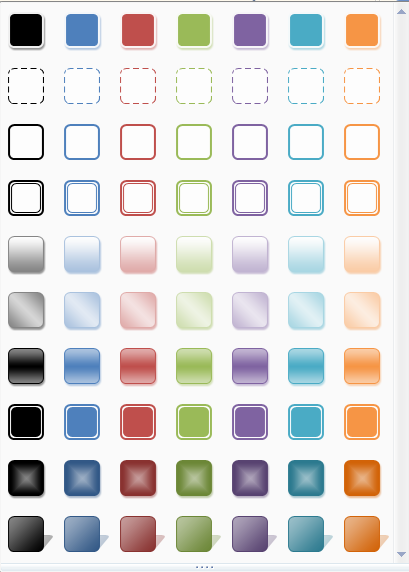

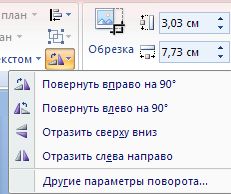
Добавление объектов SmartArt
Способ
1
2. Команда SmartArt.

1. Вкладка Вставка.
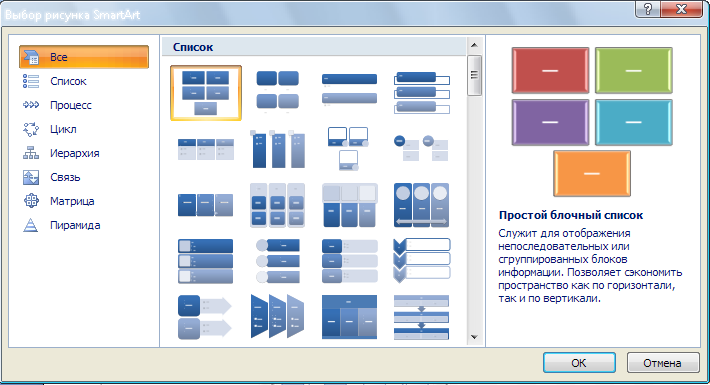
3. Окно выбора рисунка SmartArt.
2
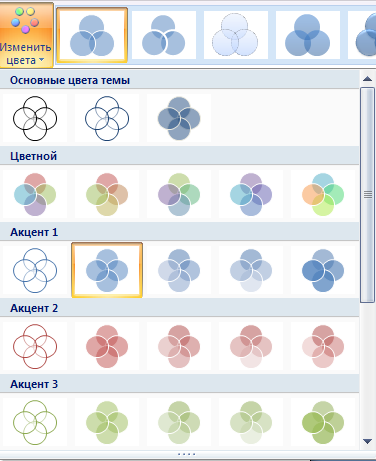
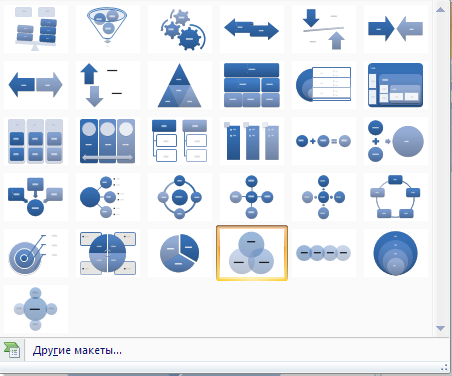
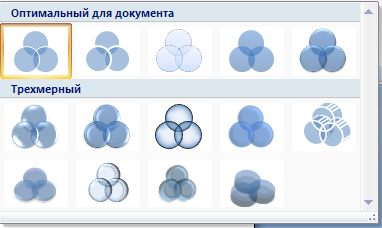
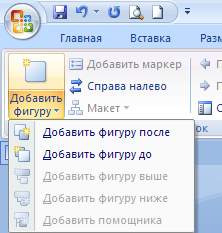

Добавление диаграмм
Способ
1

1. Вкладка Вставка.
2. Команда Диаграммы.
3. Окно выбора типа диаграммы.
4.Задание данных диаграммы.
2
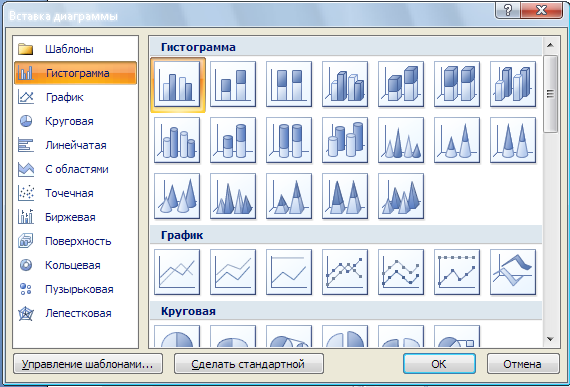
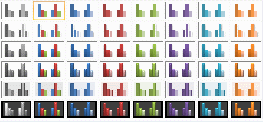
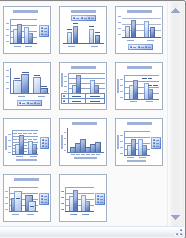

Добавление формул
Способ
1
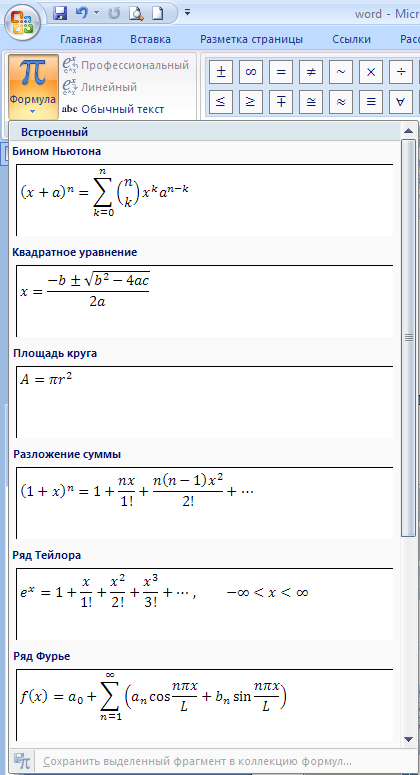
1. Вкладка Вставка.
2. Кнопка Формулы/ Символы.

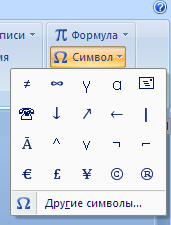
2
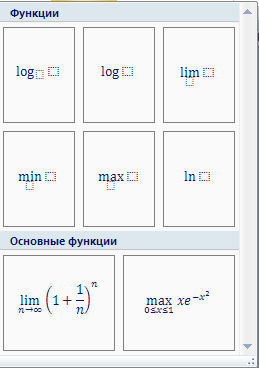
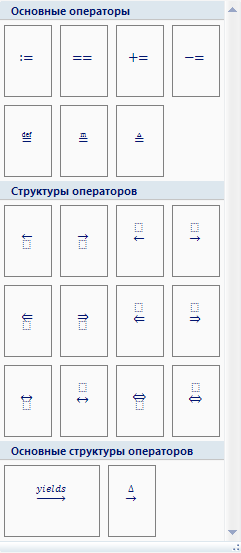
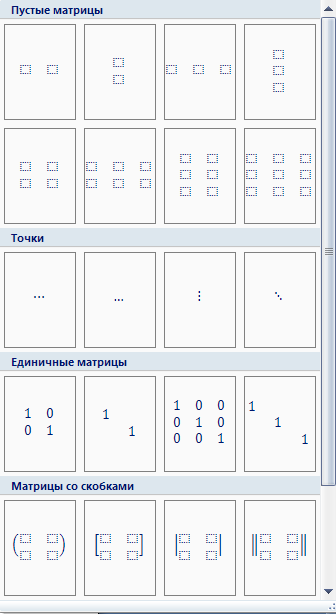
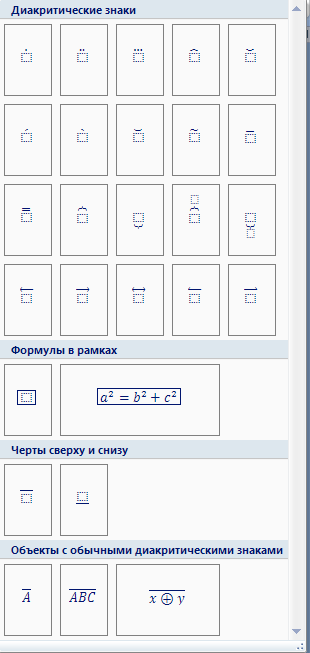
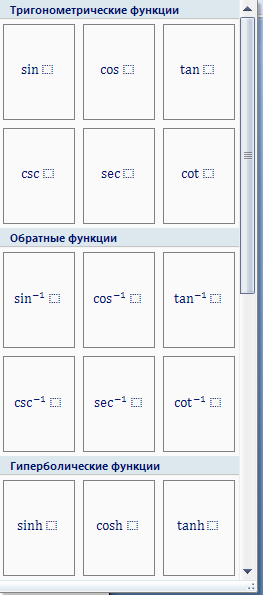
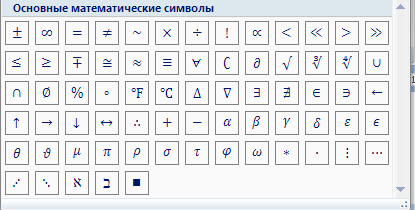
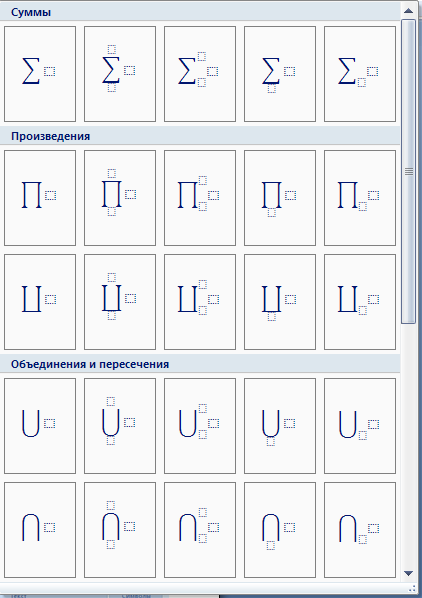
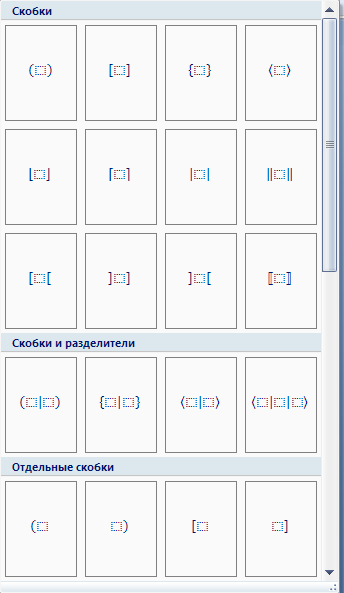
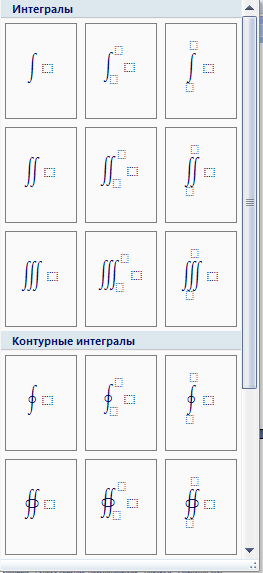
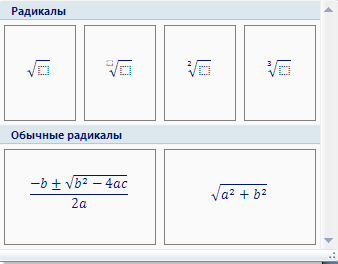
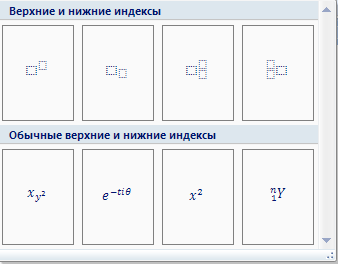
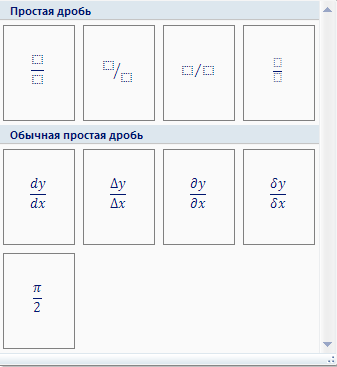
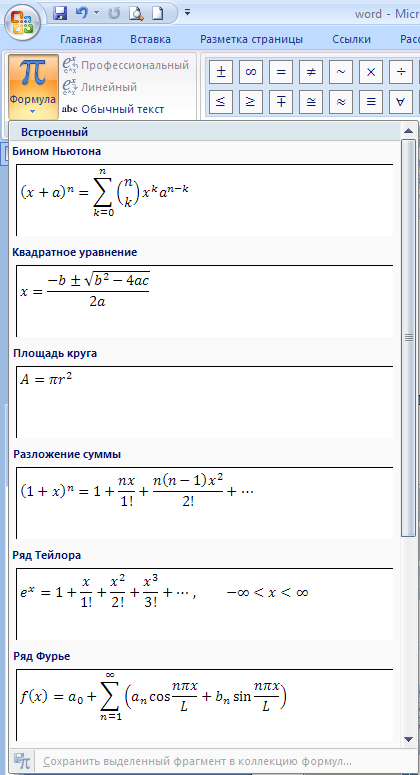

Добавление разрыва, пустой страницы титульной страницы
Способ
1
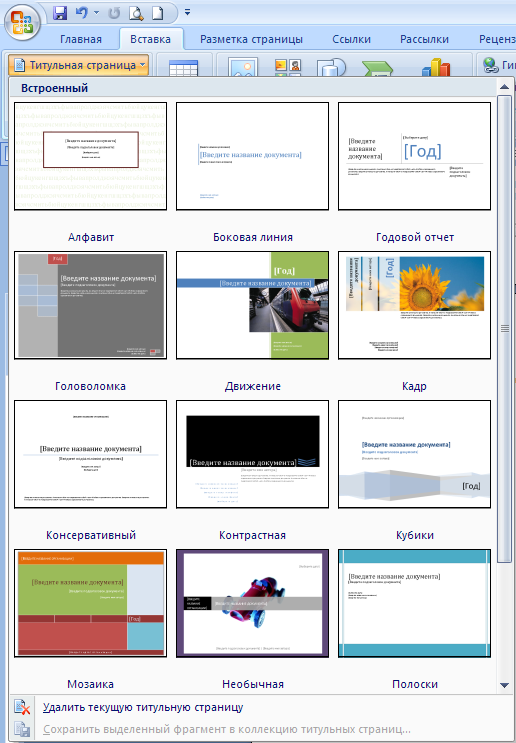
Добавление в документ титульного листа.
Вкладка Вставка.
Разрыв страницы, переход на новую страницу.
Добавление в документ пустого листа.
Разметка страницы
1
Вкладка Разметка страницы.
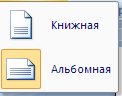

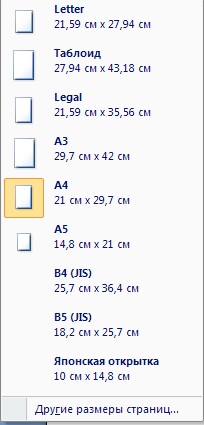
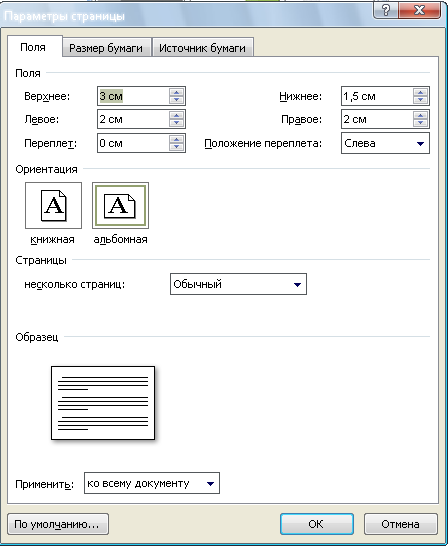
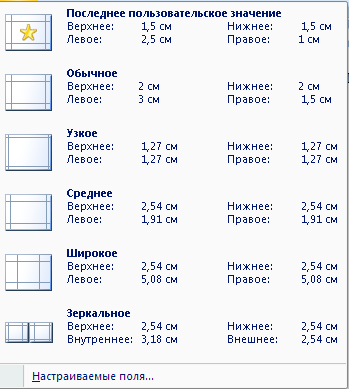
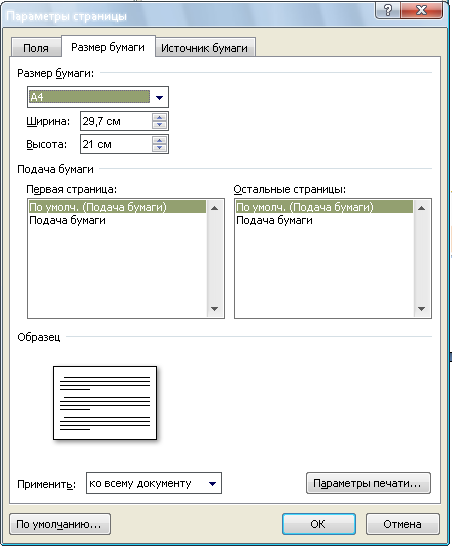
2
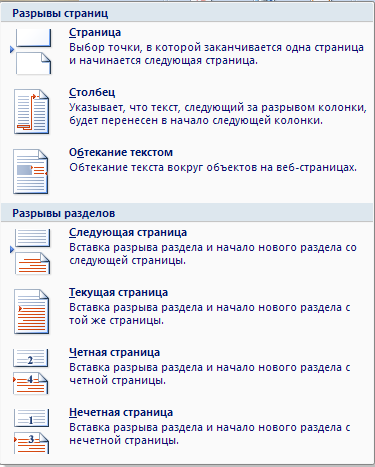

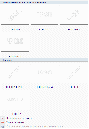
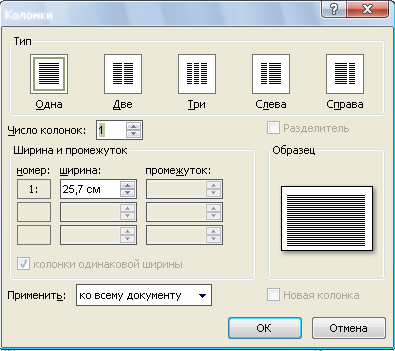
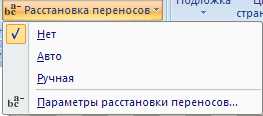
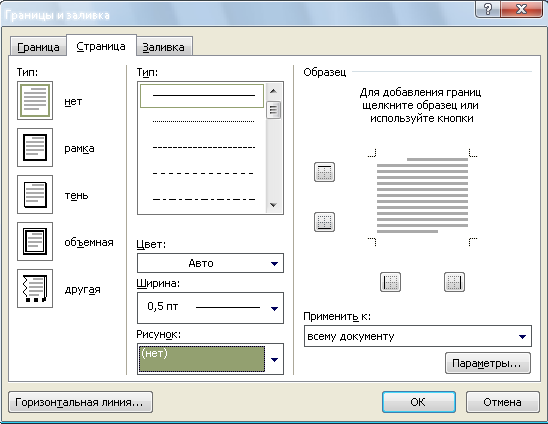


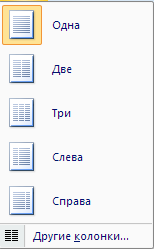

Добавление оглавления
1
1. Отформатировать используя заголовки Стили.
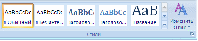
2. Перейти на вкладку Ссылки.

3. Выбрать тип оглавления.
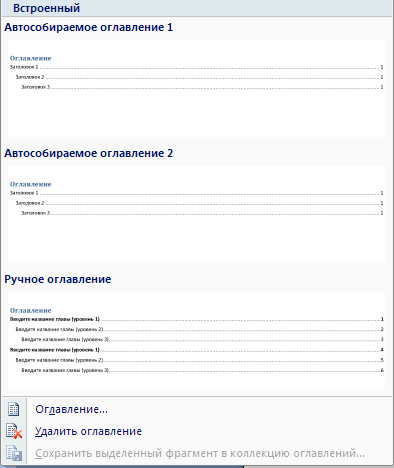
4. Настроить выбранный стиль.
Добавление сносок
Способ
1

Вкладка Ссылки.
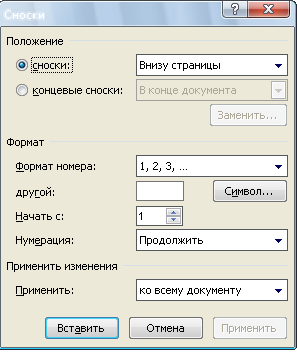

Право
писание

3. Проверка правописания.
2. Кнопка Правописание.
1. Вкладка Рецензирование.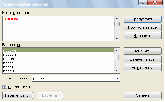
Предварительный просмотр
На панели быстрого доступа кнопка Предварительный просмотр.

Выход из режима Предварительный просмотр.
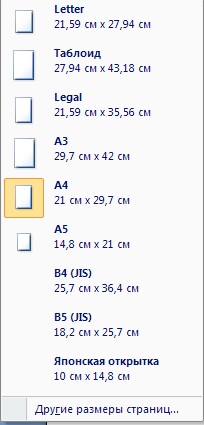
![]()